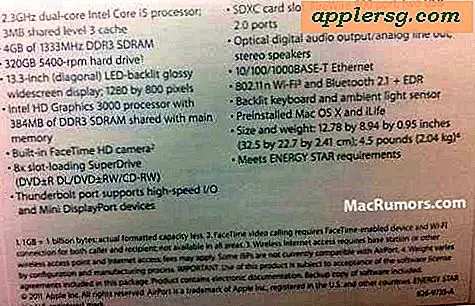Come cambiare l'icona del Finder Dock in Mac OS X.
![]()
L'icona Face Dock sorridente del Finder è stata con Mac OS X fin dall'inizio, e il Finder stesso è stato in Mac OS sin dalle sue origini. Alcuni utenti potrebbero voler cambiare l'icona di Dock Finder in qualcos'altro per scopi di personalizzazione, ma il processo è un po 'più complesso della semplice modifica di un'icona altrove su un Mac attraverso il tradizionale approccio Ottieni informazioni.
Questo è un processo leggermente avanzato che comporta la modifica dei documenti delle cartelle di sistema, se non ti senti a tuo agio con questa idea, probabilmente non dovresti provare a cambiare le icone del Dock in questo modo. Effettua sempre il backup del Mac prima di apportare modifiche o regolazioni alle cartelle principali del sistema operativo.
Personalizzazione e sostituzione dell'icona del Finder Dock in Mac OS X.
Per questa procedura dettagliata, sostituiremo l'icona predefinita di Finder sorridente con l'immagine di un laptop dalle icone hardware del Mac in dotazione sepolte in OS X. Tuttavia, qualsiasi altro file di immagine PNG funzionerà.
- Avere a portata di mano un file PNG che si desidera utilizzare come icona, denominarlo "finder.png" per un normale Mac o "[email protected]" per un file PNG trasparente Retina Mac che sia almeno 256 × 256 pixel funziona meglio
- Da OS X Finder, premi Comando + Maiusc + G per visualizzare Vai alla cartella e inserisci il seguente percorso:
- Individua il file "finder.png" e "[email protected]" (il secondo file è per i Mac Retina, non necessario sui display a risoluzione standard) e fai una copia di questi sul Desktop o da qualche altra parte, questo servirà da un backup
- Trascina e rilascia il tuo nuovo file "finder.png" che desideri utilizzare come nuova icona nella cartella Risorse, autenticate la modifica e scegliete "Sostituisci"
- Sempre nel Finder, premi di nuovo Command + Shift + G e questa volta vai al seguente percorso:
- Nella casella di ricerca del Finder, digita "com.apple.dock.iconcache" e scegli "cartelle" come parametro di ricerca (ovvero, la directory corrente e tutte le sottodirectory)
- Cestino "com.apple.dock.iconcache" quando viene trovato
- Ora avvia l'app Terminale, che si trova in / Applicaitons / Utilities /, e digita quanto segue per aggiornare il Dock:
- Il Dock rilancerà e mostrerà la nuova icona del Finder, sostituendo la faccia sorridente con qualunque sia la tua scelta
/System/Library/CoreServices/Dock.app/Contents/Resources/
![]()
/private/var/folders/
![]()
killall Dock
![]()
Se si desidera ripristinare l'icona predefinita del Finder Dock, è sufficiente utilizzare nuovamente il tasto Vai alla cartella, quindi copiare nuovamente i backup creati da "[email protected]" e "finder.png" nella seguente directory:
/System/Library/CoreServices/Dock.app/Contents/Resources/
Ora devi solo cancellare il file della cache delle icone e riavviare il Dock. Avrai la tua lucida sorridente icona del volto ritrovato sorridente come se non fosse mai stata sostituita.
Se hai voglia di personalizzare ulteriormente le cose, scoprirai che la cartella Risorse Dock ha molte altre icone da modificare, tra cui l'icona Cestino e le spie degli indicatori che compaiono anche sotto le icone delle app nel Dock. Felice personalizzazione!